Kai kas nors bendrina "Microsoft„OneDrive“ ", " „SharePoint“ " arba "Teams" aplanką, galite įtraukti nuorodą į bendrinamą aplanką savo„OneDrive“, kad galėtumėte lengvai rasti failus ir su jais dirbti. Šie spartieji klavišai rodomi„OneDrive“ žiniatinklyje, "Windows Failų naršyklė", "Mac Finder", "Teams" ir "OneDrive" mobiliųjų įrenginių programėlėse.
Pastaba: Šiame straipsnyje aprašytas procedūras gali atlikti tik vidiniai vartotojai. Negalite įtraukti nuorodų į aplankus, kurie bendrinami su išoriniais vartotojais.
-
"OneDrive" naršymo srityje pasirinkite Bendrinama > Bendrinama su manimi.
-
Raskite aplanką, kurį norite įtraukti, tada spustelėkite aplanko plytelės apskritimą, kad jį pasirinktumėte.
-
Pasirinkite Įtraukti nuorodą į Mano failai.
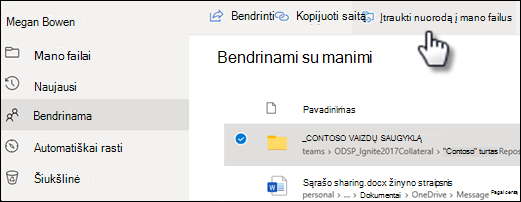
-
Arba galite dešiniuoju pelės mygtuku spustelėti aplanką ir pasirinkti Įtraukti nuorodą į Mano failai.
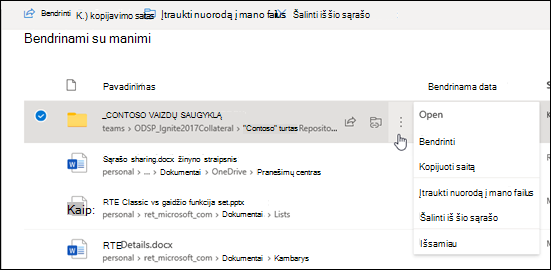
Patarimas: Bendrinamoje bibliotekoje, esančioje „SharePoint“ arba „Microsoft Teams“ ", galite pasirinkti Įtraukti nuorodą į Mano failai , kad įtrauktumėte nuorodą į visą biblioteką, arba pasirinkti konkretų aplanką, kurį norite įtraukti, tada pasirinkti Įtraukti nuorodą į Mano failai.
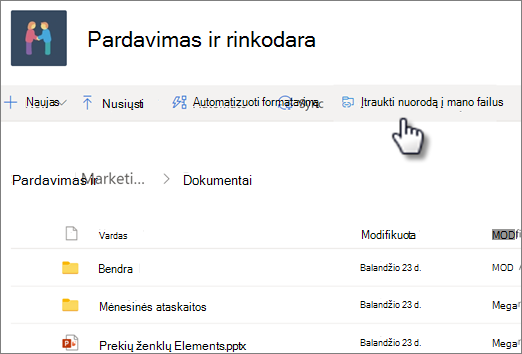
Svarbu: Parinktis Įtraukti nuorodą į mano failus negalima, kai:
-
Jau įtraukėte aplanką į savo „„OneDrive““ arba turite daugiau nei vieną pasirinktą aplanką. (Negalite įtraukti kelių aplankų vienu metu.)
-
Elementas, kurį bandote įtraukti, nėra aplankas. (Įtraukti nuorodą į Mano failai negalima atskiriems failams arba failų rinkiniams, pvz., albumams.)
-
Jei įtrauksite nuorodą į "SharePoint" aplanką, kurį jau sinchronizavote, aplankas, kurį sinchronizuojate, liks Failų naršyklė ir naujos nuorodos nematysite savo "OneDrive" aplanke. Tai viešosios peržiūros apribojimas, kuris bus nagrinėjamas 2020 m. rugsėjo mėn.
Nuorodos perkėlimas į bendrinamą aplanką
Nuorodą į aplanką galite perkelti taip pat, kaip bet kurį kitą failą ar aplanką. Daugiau informacijos apie failų perkėlimą žr. Nuotraukų ir failų rūšiavimas, pervardijimas arba perkėlimas "OneDrive".
Pastaba: Perkeliant nuorodą į aplanką į bendrinamą aplanką, trumpasis iškirpimas nekeičia jo bendrinimo teisių. žmonės, kurie šiuo metu neturi prieigos prie nuorodos, negalės pasiekti jos turinio, bet gali pervardyti arba pašalinti nuorodą.
-
Pasirinkite spartųjį klavišą, kurį norite perkelti. Norėdami tai padaryti, rodinyje Sąrašas pažymėkite apskritimą, rodomą elemento kairėje pusėje, kai ten laikomas žymiklis. Rodinyje Plytelės arba Nuotrauka pažymėkite apskritimą viršutiniame dešiniajame plytelės kampe, kai ten laikomas žymiklis. Taip pat, kaip grupę, galite pasirinkti kelis elementus, kad juos perkeltumėte kartu.
-
Viršutinėje naršymo srityje pasirinkite Perkelti į.
-
Srityje Perkelti į raskite paskirties aplanką ir pasirinkite Perkelti.
-
Jei norite sukurti naują aplanką elementui išsaugoti, pasirinkite Naujas aplankas.
-
Patarimas: Užuot naudoę mygtuką Perkelti į , galite pasirinkti spartųjį klavišą, kurį norite perkelti, ir nuvilkti į paskirties aplanką.
Bendrintų aplankų radimas „„OneDrive““
Į „OneDrive“ įtraukti bendrinami aplankai rodomi „OneDrive“ svetainėje rodinyje Mano failai .
"Windows" kompiuteryje raskite „OneDrive“ aplanką su organizacijos pavadinimu po to, kai jis yra "Windows Explorer". Pavyzdžiui, „OneDrive“ – Contoso. "Mac" kompiuteryje naudodami ieškiklį raskite aplanką „OneDrive“.
Pastaba: Jei turite „OneDrive“ sinchronizavimo programą, bet bendrinamas aplankas nesinchronizuojamas su jūsų kompiuteriu, gali būti, kad įjungtas pasirinktinis sinchronizavimas. Tai nėra įprasta, bet norėdami ją išspręsti, raskite „OneDrive“ debesies piktogramą "Windows" pranešimų srityje (jei naudojate "Mac", eikite į meniu juostą).
-
Atidarykite „OneDrive“ parametrus (pranešimų srityje pasirinkite piktogramą „OneDrive“ debesis, tada pasirinkite piktogramą „OneDrive“ žinynas ir parametrai, tada – Parametrai.)
-
Eikite į skirtuką Paskyra.
-
Pažymėkite Pasirinkti aplankus.
-
Dialogo lange Pasirinkite aplankus atžymėkite aplankus, kurių nenorite sinchronizuoti su savo kompiuteriu, ir pasirinkite Gerai.
Bendrinamų failų ir bendrinamų aplankų perkėlimas „OneDrive“
Perkėlus failus iš vieno bendrinamo aplanko į kitą, jie praranda esamas teises ir gauna teises iš aplanko, į kurį juos perkėlėte. Jei elementas perkeliamas į aplanką, skirtą tik skaityti, elementas tampa skirtu tik skaityti. Perkėlus elementą iš bendrinto aplanko į nebendrintą, tas elementas nebebus bendrinamas. Jei elementas perkeliamas tik bendrintame aplanke, priskirtos teisės nekeičiamos.
Nors galite perkelti bendrinamus failus, negalite perkelti bendrinamų aplankų „OneDrive“.com. Jei sinchronizuojate „„OneDrive““ kompiuteryje, perkeliamas bendrintas aplankas nukopijuojamas į paskirties vietą ir tada pašalinamas iš „„OneDrive““. Jis vis dar pasiekiamas sąraše Bendrinta.
Galite pervardyti bendrinamus aplankus, kuriuos įtraukėte į savo „OneDrive“. Naujas aplanko pavadinimas rodomas tik jums ir jis bus rodomas tuo pavadinimu gavus prieigą prie „„OneDrive““, įskaitant „„OneDrive“.com“, „„OneDrive““ kompiuterio programą arba „„OneDrive““ mobiliesiems įrenginiams skirtas programas. Pakeistas pavadinimas nebus rodomas bendrinto aplanko savininkui, ar kitam prieigą prie to aplanko turinčiam asmeniui.
Pastaba: Pervardijus ar pakeitus aplanko turinį, jis rodomas kitiems bendrai tą aplanką naudojantiems asmenims.
Bendrinamų failų ir bendrai naudojamų aplankų šalinimas arba naikinimas iš „OneDrive“
Failai, panaikinti iš „OneDrive“.com bendrinamo aplanko, siunčiami tik į bendrinamo aplanko savininko šiukšlinę. Tačiau jeigu „„OneDrive““ sinchronizuojamas kompiuteryje, iš bendrinto aplanko panaikinti elementai rodomi kompiuterio šiukšlinėje.
Pastaba: Iš aplanko panaikintą elementą gali atkurti tik jo savininkas.
Bendrinamo aplanko šalinimas svetainėje „OneDrive“.com"
-
Rodinyje Mano failai pasirinkite bendrinamą aplanką, kurį norite pašalinti.
-
Pasirinkite Šalinti nuorodą.
Aplankas pašalinamas tik iš jūsų „OneDrive“ – jis vis dar pasiekiamas sąraše Bendrinami ir neturi įtakos savininkui ar kam nors kitam, bendrinančiam aplanką. Jei panaikinsite aplanką, jis panaikinamas iš visų „„OneDrive““ ir jį atkurti galės tik aplanko savininkas.
Pastaba: Jei „„OneDrive““ sinchronizuojamas viename ar daugiau kompiuterių, pašalinus bendrintą aplanką iš „„OneDrive““, jis pašalinamas iš visų tų kompiuterių.
Jei aplankas nebėra bendrinamas, jis pašalinamas iš jūsų „„OneDrive““. Jei norite gauti prieigą prie aplanko, paprašykite, kad savininkas ar redaktorius iš naujo bendrintų su jumis aplanką.
Bendrinamo aplanko šalinimas iš Failų naršyklė:
-
Atidarykite Failų naršyklė, pasirinkite bendrinamą aplanką, kurį norite pašalinti.
-
Spustelėkite dešiniuoju pelės mygtuku, pasirinkite "OneDrive".
-
Pasirinkite Šalinti nuorodą.
Pastabos:
-
Jei pašalinsite nuorodą Failų naršyklė atlikdami aukščiau nurodytus veiksmus, nuoroda bus pašalinta tik iš "OneDrive".
-
Jei norite panaikinti spartųjį klavišą naudodami klaviatūros spustelėjimo dešiniuoju pelės mygtuku, naikinimo arba naikinimo mygtuką, įsitikinkite, kad visi failai yra uždaryti prieš Failų naršyklė. Panaikinus nuorodą su visais atidarytais failais, bus panaikinti kai kurie arba visi nuorodos failai. Šį turinį galima atkurti iš "OneDrive" arba "SharePoint" šiukšlinių
-
Jei ketinate panaikinti nuorodą iš savo "OneDrive" panaikindami ją kairiojoje "Windows" naršymo srityje, sutraukite nuorodą prieš panaikindami. Panaikinus išplėstą nuorodą, aplankas ir jo turinys bus panaikinti visiems, o ne pašalinta to vartotojo nuoroda.
Kaip išjungti "Įtraukti nuorodą į "OneDrive"
Jei esate administratorius ir norite išjungti nuorodą į "OneDrive" savo organizacijai , naudokite šią "PowerShell" komandą:
Set-SPOTenant – DisableAddShortcutsToOneDrive $True
Daugiau informacijos žr. Set-SPOTenant (SharePointOnlinePowerShell) | "Microsoft Docs"
Sužinokite daugiau
-
Skaitykite daugiau, kaip bendrinti „OneDrive“ failus ir aplankus
Reikia daugiau pagalbos?
|
|
Susisiekti su palaikymo tarnyba
Jei reikia techninio palaikymo, eikite į Susisiekti su „Microsoft“ palaikymu, įveskite savo problemą ir pasirinkiteGauti pagalbos. Jei vis tiek reikia pagalbos, pasirinkite Susisiekti su palaikymo tarnyba, kad būtumėte nukreipti į geriausią palaikymo parinktį. |
|
|
|
Administratoriai
|












